Ispravljanje pogreške s preopterećenjem uTorrent cachea
Pri korištenju aplikacije uTorrent mogu biti različite pogreške, bilo problemi s pokretanjem programa ili puna uskraćivanje pristupa , Danas ćemo vam reći kako ispraviti još jednu pogrešku uTorrentu. Radi se o problemu s preopterećenjem predmemorije i porukom "Disk cache overloaded 100%" .
sadržaj
Kako ispraviti pogrešku uTorrent povezanu s predmemorijom
Kako bi se osiguralo da su informacije učinkovito pohranjene na vašem tvrdom disku i učitane iz nje bez gubitka, postoji posebna predmemorija. Učitava informacije koje pogon jednostavno ne može obraditi. Pogreška navedena u imenu javlja se u situacijama kada se ista predmemorija prelijeva, a daljnja pohrana podataka jednostavno ne dolazi u ništa. To možete popraviti na nekoliko jednostavnih načina. Pogledajmo svakog od njih.
1. način: Povećajte veličinu predmemorije
Ova metoda je najjednostavniji i najučinkovitiji od svih predloženih. Zbog toga ne morate imati nikakve posebne vještine. Vi samo trebate učiniti sljedeće:
- Trčanje na računalu ili prijenosnom računalu uTorrent.
- Na samom vrhu programa trebate pronaći odjeljak pod nazivom "Postavke" . Jednom pritisnite ovu liniju lijevom tipkom miša.
- Nakon toga će se pojaviti padajući izbornik. U njemu kliknite vezu "Postavke programa" . Također, te iste funkcije mogu se izvesti jednostavnom kombinacijom tipki "Ctrl + P" .
- Kao rezultat toga, otvorit će se prozor sa svim postavkama uTorrenta. U lijevom dijelu prozora koji se otvori, morate pronaći "Napredno" redak i kliknuti na nju. Ispod je popis pod-postavki. Jedna od tih postavki je "Caching" . Pritisnite lijevu tipku miša na njemu.
- Daljnje radnje treba provesti u desnom dijelu prozora postavki. Zatim morate potvrditi okvir koji smo označili na slici zaslona u nastavku.
- Kada je označen željeni potvrdni okvir, ručno ćete moći odrediti veličinu predmemorije. Započnite s predloženim 128 megabajta. Zatim primijenite sve postavke kako bi promjene postale učinkovite. Da biste to učinili, kliknite gumb "Primijeni" ili "U redu" pri dnu prozora.
- Nakon toga, jednostavno slijedite uTorrentovo djelo. Ako se kasnije pojavi pogreška, malo više možete povećati veličinu predmemorije. Ali važno je ne pretjerati s tom vrijednošću. Stručnjaci čvrsto ne preporučuju postavljanje vrijednosti predmemorije u uTorrentu više od polovice svih RAM-a. U nekim situacijama to može samo pogoršati probleme koji su se pojavili.
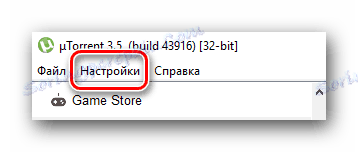
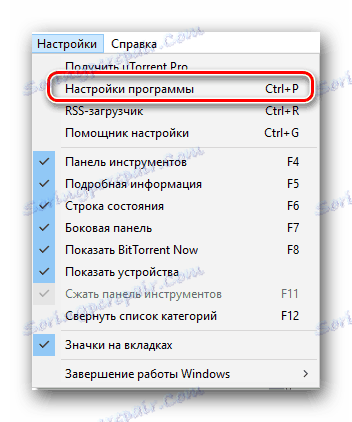
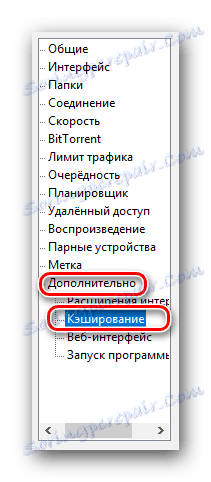
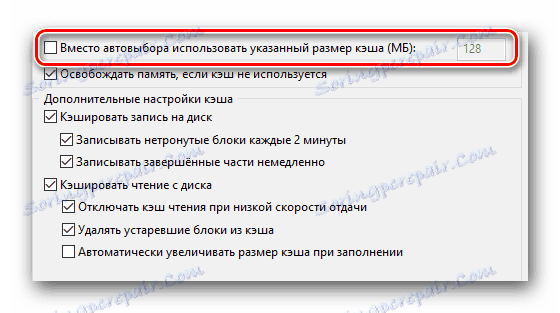
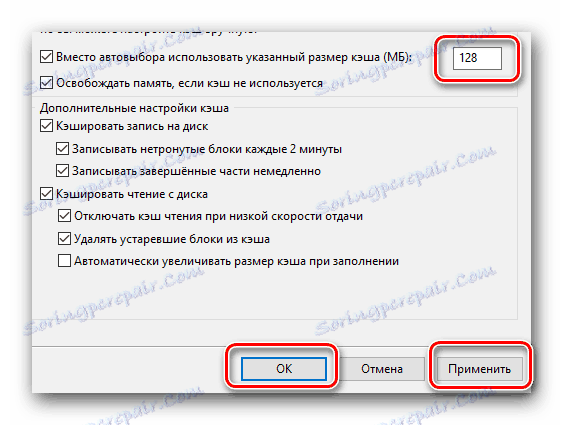
To, zapravo, i cijela metoda. Ako ne možete riješiti problem preopterećenjem predmemorije s njom, možete pokušati i radnje opisane kasnije u članku.
Druga metoda: Ograničite brzinu preuzimanja i prijenosa
Bit ove metode leži u namjernom ograničenju brzine preuzimanja i dohvaćanja podataka, koje se preuzimaju putem programa uTorrent. To će smanjiti opterećenje na vašem tvrdom disku i kao rezultat toga riješiti se pogreške. Evo što trebate učiniti:
- Pokrenite uTorrent.
- Pritisnite kombinaciju tipki "Ctrl + P" na tipkovnici.
- U otvorenom prozoru s postavkama nalazimo karticu "Brzina" i ulazimo u njega.
- U ovom smo izborniku zainteresirani za dvije opcije - "Maksimalna brzina povratka" i "Maksimalna brzina preuzimanja" . Prema zadanim postavkama u uTorrentu, obje vrijednosti imaju parametar "0" . To znači da će se podaci učitati pri maksimalnoj dostupnoj brzini. Da biste lagano smanjili opterećenje na tvrdom disku, pokušajte smanjiti brzinu učitavanja i preuzimanja podataka. Da biste to učinili, morate unijeti svoje vrijednosti u polja označena na donjoj slici.
Nije moguće točno reći koju vrijednost trebate staviti. Sve ovisi o brzini vašeg pružatelja usluga, o modelu i stanju tvrdog diska te o količini RAM-a. Možete pokušati početi s 1000 i postupno povećati tu vrijednost sve dok se pogreška ponovno ne pojavi. Nakon toga treba ponovno smanjiti parametar. Imajte na umu da u polju morate odrediti vrijednost u kilobajtima. Podsjetimo da je 1024 kilobajta = 1 megabajt.
- Nakon postavljanja željene brzine, ne zaboravite primijeniti nove postavke. Da biste to učinili, kliknite gumb "Primijeni" pri dnu prozora, a zatim kliknite "U redu" .
- Ako je pogreška nestala, možete povećati brzinu. Učinite to dok se pogreška ponovno ne pojavi. Dakle, možete odabrati optimalnu verziju maksimalne dostupne brzine.
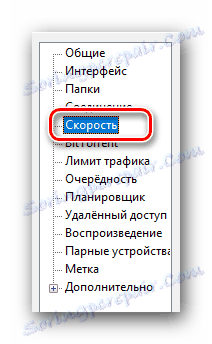


Ovo zaključuje ovu metodu. Ako se problem ne može riješiti na ovaj način, možete pokušati s drugom opcijom.
3. metoda: pred-distribucija datoteka
Ovom metodom možete dodatno smanjiti opterećenje na tvrdom disku. A ovo, zauzvrat, može pomoći u rješavanju problema preopterećenja predmemorije. Radnja će izgledati ovako.
- Otvorite uTorrent.
- Ponovno pritisnite tipku "Ctrl + P" na tipkovnici da biste otvorili prozor postavki.
- U otvorenom prozoru idite na karticu "Općenito" . Prema zadanim postavkama, to je na prvom mjestu na popisu.
- Na samom dnu kartice koja se otvori vidjet ćete redak "Distribucija svih datoteka" . Potrebno je označiti ovu liniju.
- Nakon toga kliknite gumb "U redu" ili "Primijeni" u nastavku. To će dopustiti da promjene stupaju na snagu.
- Ako ste prethodno preuzeli datoteke, preporučujemo da ih izbrišete s popisa i izbrišete već preuzete podatke s tvrdog diska. Nakon toga, počnite ponovno preuzimati podatke kroz torrent. Činjenica je da ova opcija omogućuje sustavu da odmah dodijeli prostor za njih prije preuzimanja datoteka. Prvo, ove će radnje izbjeći fragmentaciju tvrdog diska, a drugo - smanjiti opterećenje na njemu.

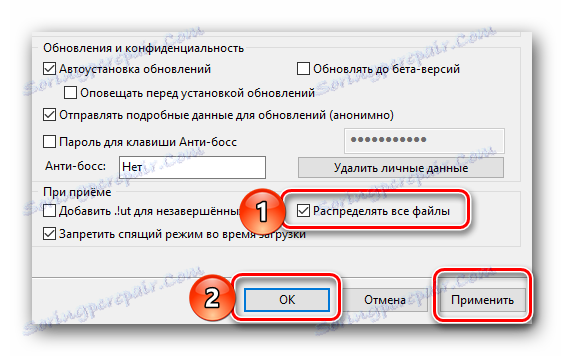
Na ovu opisanu metodu, zapravo, poput samog članka, došlo je do kraja. Stvarno se nadamo da ste uspjeli, zahvaljujući našem savjetu, riješiti poteškoće prilikom prijenosa datoteka. Ako i dalje imate pitanja nakon čitanja članka, pitajte ih u komentarima. Ako ste se uvijek pitali gdje je instaliran uTorrent na računalu, onda biste trebali pročitati naš članak, koji odgovara na vaše pitanje.
Pročitajte više: Gdje je instaliran uTorrent